1.‘期望图
2
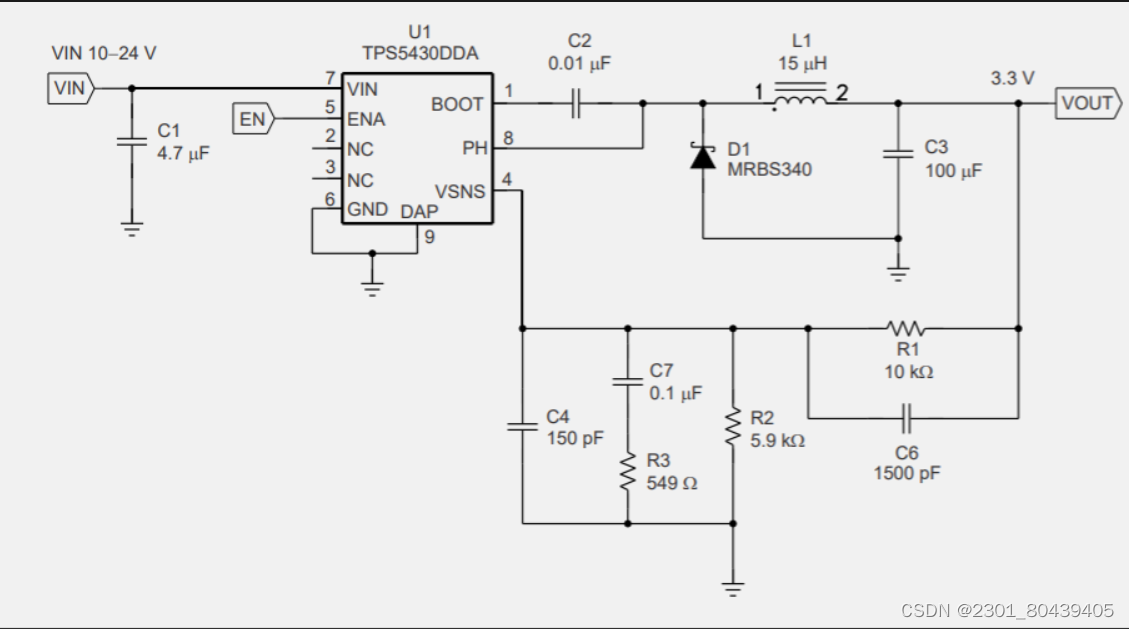
二.绘图过程
1.寻找元件

2.放置各器件
3.连线
4.调节元件参数
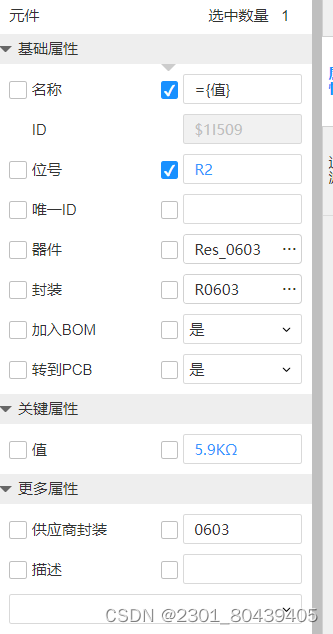
三.最终成果
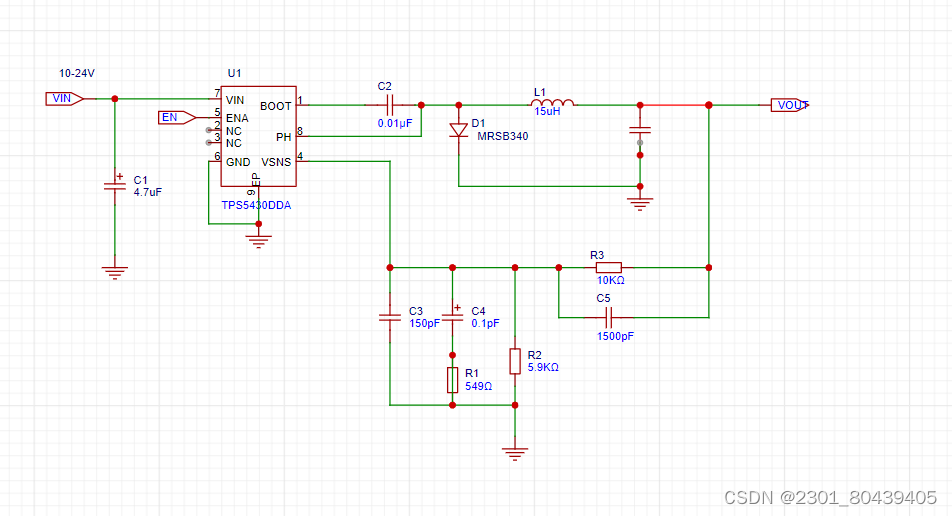
 本文详细阐述了在IT技术背景下,如何通过步骤如寻找元件、放置器件、连线以及调节参数来绘制期望图,最终展示了一个完整的图形制作流程。
本文详细阐述了在IT技术背景下,如何通过步骤如寻找元件、放置器件、连线以及调节参数来绘制期望图,最终展示了一个完整的图形制作流程。
1.‘期望图
2
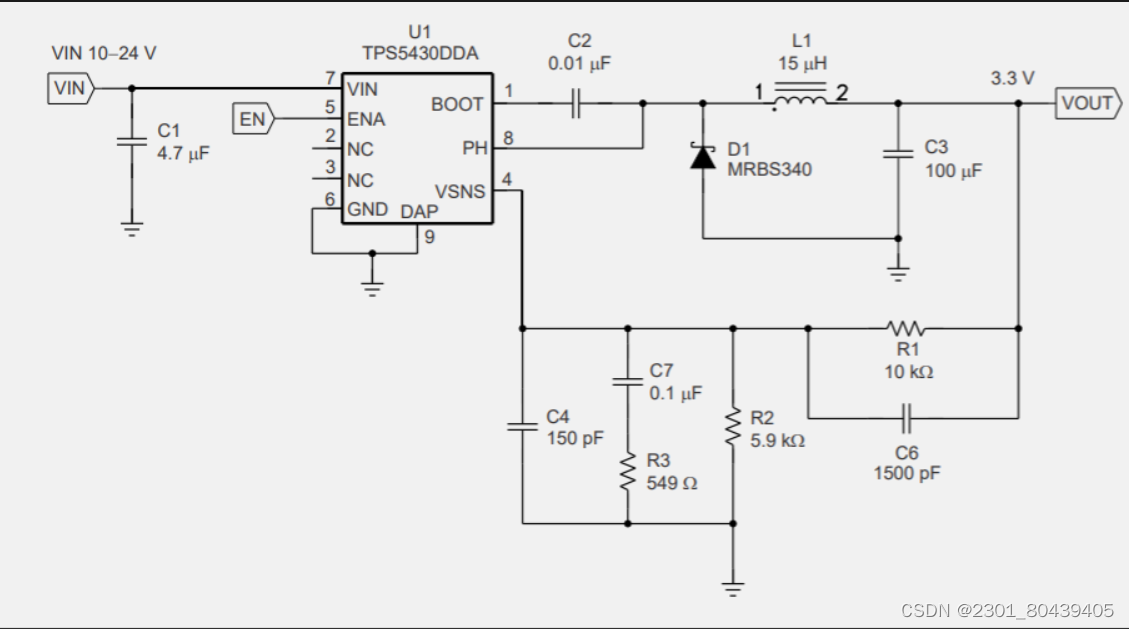
二.绘图过程
1.寻找元件

2.放置各器件
3.连线
4.调节元件参数
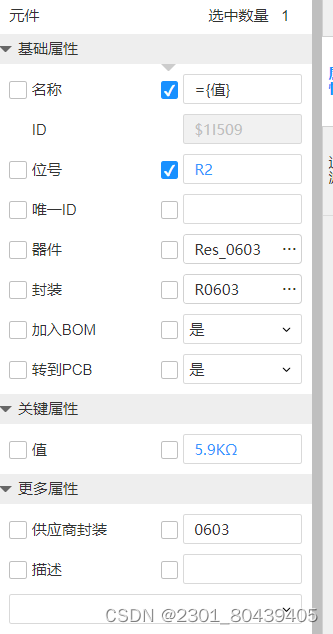
三.最终成果
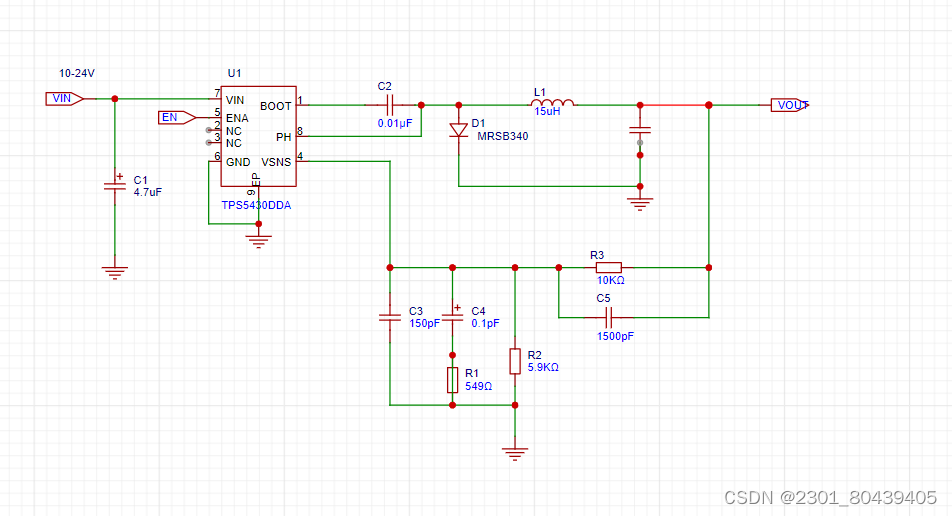
 1万+
1万+
 451
451











 被折叠的 条评论
为什么被折叠?
被折叠的 条评论
为什么被折叠?


